如何将老旧Kindle改造成开源电子书阅读器:完整越狱指南
目录
- 越狱前的警告
- 确认你的Kindle型号
- 越狱步骤详解
- 安装MobileRead Kindlet套件(MKK)
- 测试越狱:安装Launchpad
- 安装KUAL(Kindle统一应用启动器)
- 安装KOReader(全能电子书阅读器)
- 让旧设备重获新生

小心越狱:风险与收益并存
越狱(Jailbreaking)听起来很酷,但它并非毫无风险。例如,越狱手机可能使其更容易遭受恶意软件攻击,甚至导致企业防火墙被突破。但老旧Kindle(如我妻子的Kindle DX)情况不同——它们早已无法联网,因此越狱的主要目的是让它们重新成为可用的阅读设备。
去年,我妻子尝试重置她的Kindle DX,却发现无法重新注册设备,因为其3G网络支持已被淘汰,导致无法下载书籍。与其让这些设备变成电子垃圾,不如通过越狱安装开源阅读软件,让它们焕发第二春。
不过要注意,根据《数字千年版权法》(DMCA),越狱的法律地位模糊。但只要你不传播破解技术,仅用于个人使用,风险相对较低。
第一步:确认你的Kindle型号和固件版本
进入Kindle设置 → 设备信息,查看序列号和固件版本(如我的Kindle DX序列号以B009开头,固件为2.5.8)。
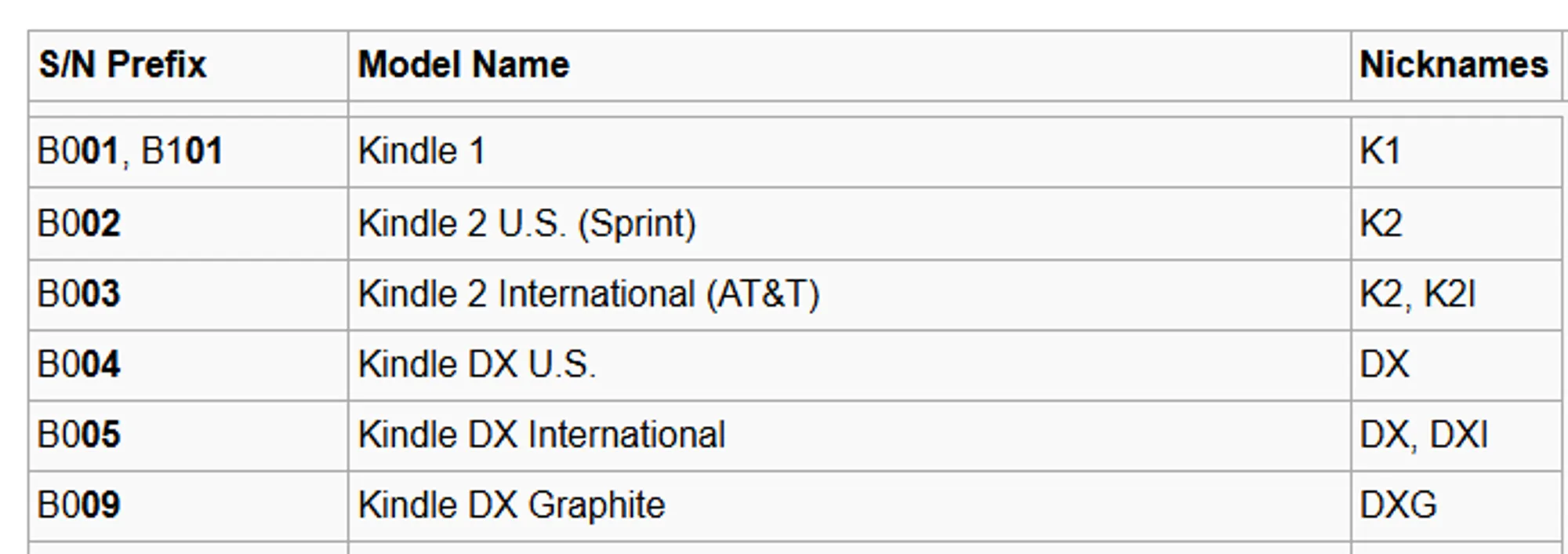
在MobileRead的Kindle序列号Wiki查找你的设备昵称代码(如B009对应“Kindle DX Graphite”)。
第二步:越狱你的Kindle
下载越狱文件:根据你的Kindle型号,从MobileRead越狱页面下载对应版本(如我选择了kindle-jailbreak-0.13.N.zip)。
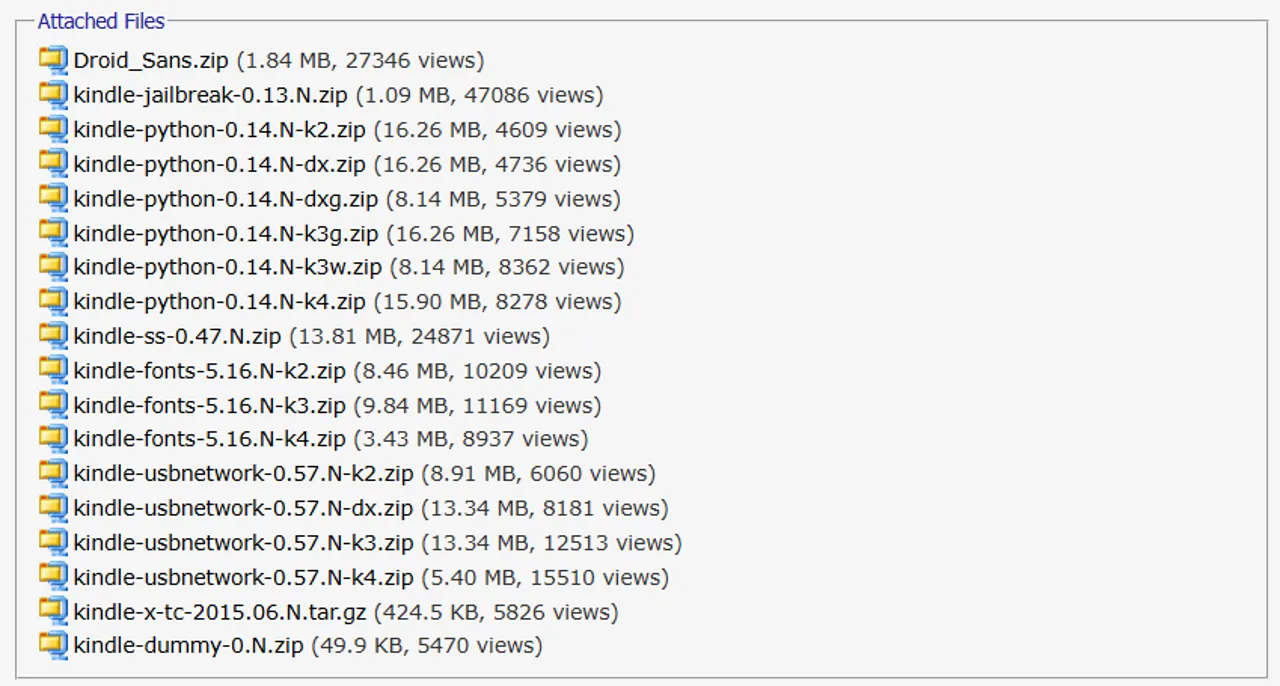
解压文件,找到适合你设备的.bin文件(如Update_jailbreak_0.13.N_dxg_install.bin)。
连接Kindle至电脑,进入USB驱动模式,将.bin文件拖入根目录。

弹出Kindle,进入设置 → 菜单 → 更新您的Kindle。
更新完成后,可能会显示U006错误——这是正常现象,说明越狱成功。
第三步:安装MobileRead Kindlet套件(MKK)
从MobileRead MKK页面下载对应文件。
解压后,将适合你设备的.bin文件(如MKK-dxg.bin)上传至Kindle根目录。
再次运行更新您的Kindle,确认安装成功。
第四步:测试越狱——安装Launchpad
Launchpad允许通过按键组合运行自定义脚本,是测试越狱是否成功的简单方法。
下载Launchpad并解压。
将.bin文件上传至Kindle,运行更新。

测试Launchpad:在Kindle上快速按Shift+Shift+S,若屏幕左下角显示“Success”并进入屏保模式,说明越狱有效。
第五步:安装KUAL(Kindle统一应用启动器)
KUAL提供图形界面,比Launchpad更易用。
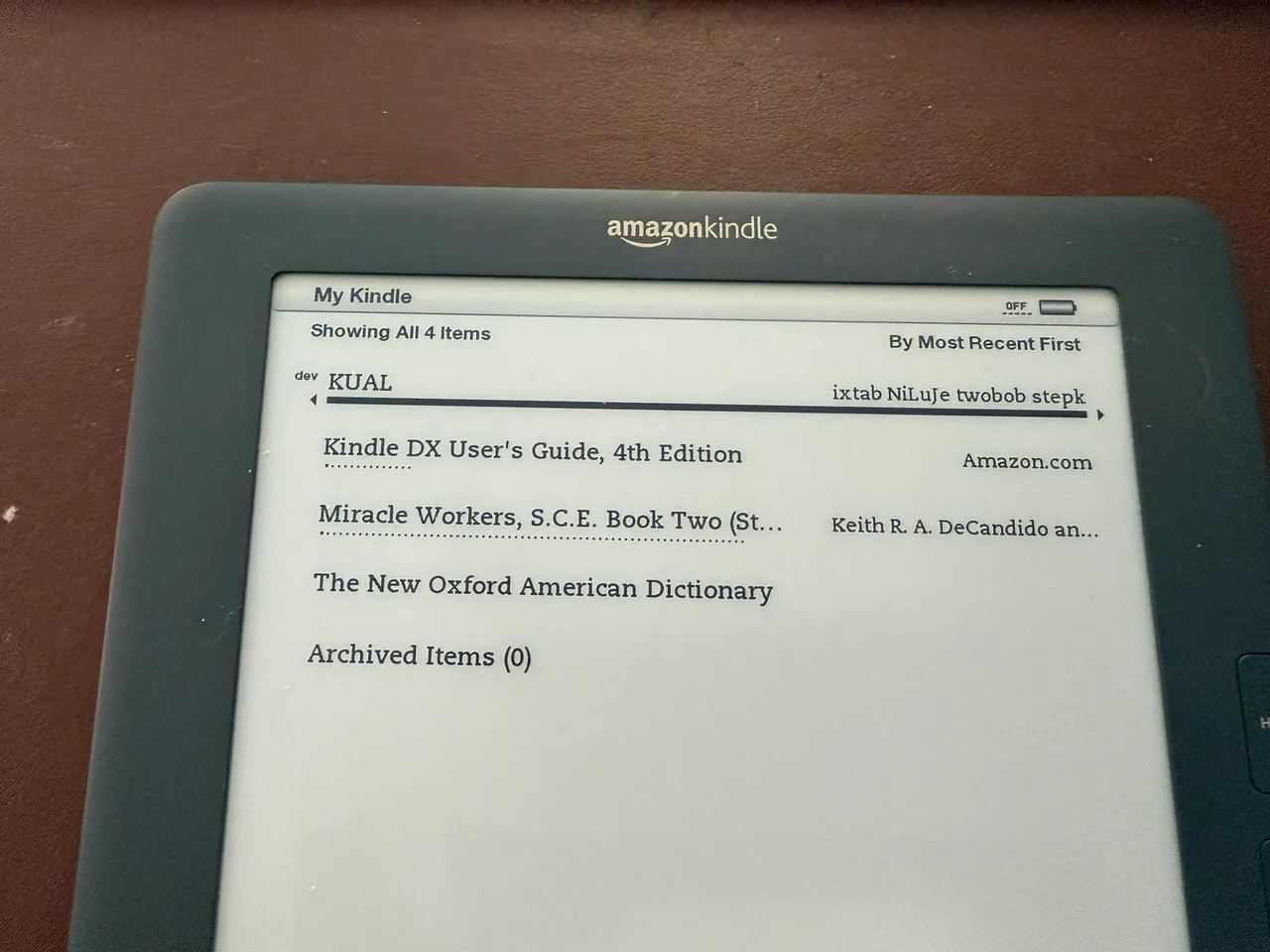
从MobileRead KUAL页面下载对应版本。
将.azw2文件放入Kindle的documents文件夹,在主页点击启动。
若遇到日期权限错误,需安装时间修正补丁。
第六步:安装KOReader——终极电子书阅读器
KOReader支持EPUB、PDF、MOBI等数十种格式,是Kindle原生系统的完美替代品。

从KOReader官网下载适合你设备的版本。
解压后,将KOReader文件夹拖入Kindle根目录,合并Launchpad和Extensions文件夹内容。
通过KUAL启动KOReader,享受全新的阅读体验!
旧电子产品的新生命
经过几个小时的努力,我成功让一台无法联网、无法注册的Kindle DX重新成为功能强大的电子书阅读器。虽然KOReader的界面需要适应,但阅读体验甚至优于原生系统。
特别感谢MobileRead社区的开发者,他们的工具和教程让这一切成为可能。当然,越狱有风险,操作需谨慎——但如果你手头有闲置的Kindle,不妨试试看!